يه چند روزي ميشه كه تيوت جديد نذاشتم ولي با درخواست دوستان امروز ميخوام طريقه ي ساخت يك كارت ويزيت خيلي شيك رو براتون بذارم. براي شروع طراحي كارت ويزيت ها سعي كردم تا يه آموزشه خيلي ساده ولي در عين حال شيك بذارم تا به اميد خدا تو آموزش هاي بعدي رو طرح هاي پيچيده تر كار كنيم.

اگه از طرح كارت خوشتون اومده…پس بقيه شو بخونين
گام اول
يك داكيومنت جديد با اندازه هاي ۸۰۰px x 700px بسازيد. (براي اين كار به منوي File>New بريد و اندازه ي ذكر شده رو براي داكيومنت در نظر بگيريد) 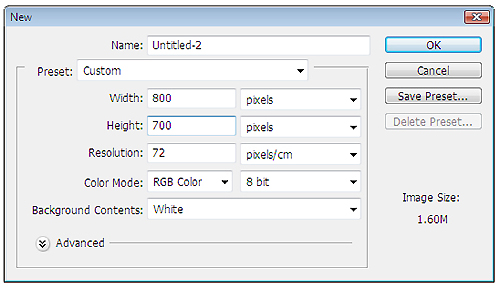
سعي كنيد از همين تنظيمات بالا استفاده كنيد.
گام دوم
بعد از اينكه فايل جديد رو ساختيد. رنگ foreground رو مشكي (يعني #۰۰۰۰۰۰) و رنگ background رو dda100# انتخاب كنيد. بعد از درست كردن رنگ ها به منوي Filters > Render > Clounds بريد. بعد از اجرا شدن افكت ابر، تصوير شما اين شكلي ميشه. (توجه: دليل قرار دادن رنگ هاي foreground & background اين بود كه اين افكت براي اجرا شدن از دو رنگ پس زمينه و جلويي استفاده ميكنه)
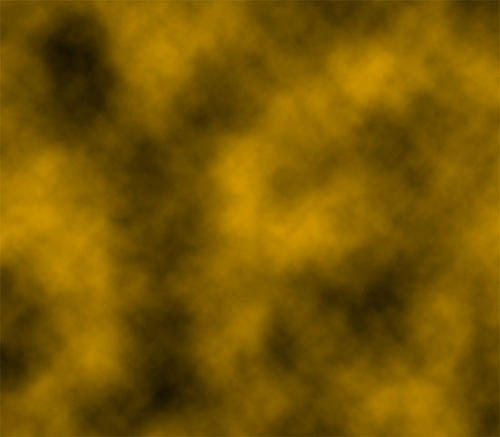
حالا يك لايه جديد درست بالاي همين لايه ي background بسازيد (كليد ميانبر: ctrl+shift+N) و زمينه ي اون رو كامل مشكي كنيد (ميانبر: بعد از ساختن لايه جديد و انتخاب آن كليد D را بزنيد، سپس كليد تركيبي Alt+Delete رو بزنيد) بعد از مشكي كردن زمينه opacity رو ۶۵% قرار بديد.
خوب تا اينجاي كار پشت زمينه ي كارت ويزيتمون رو درست كرديم.
گام سوم
حالا يك لايه ي جديد بالاي لايه ي سياهي كه تو مرحله قبلي ساختيم ايجاد كنيد و اسم اون رو Card بذاريد. حالا با استفاده از ابزاره Marquee (كليد ميانبر M) يك مستطيل وسط صفحه بكشيد و اون رو مشكي كنيد (دوباره ميتونيد Alt+Delete بزنيد كه مشكي شه) حالا رو لايه ي card دابل كليك كنيد تا Blending Options باز بشه. در فهرست سمت چپ منويي كه باز شده Gradient Overlay رو انتخاب كنيد. تمام تنظيمات رو درست مطابق شكل زير وارد كنيد.
Blend mode = Normal
Opacity = 100%
Gradient color from Black to Grey (#000000 to #6A6A6A) & Check the Reverse box
Style = Radial , Align with Layer
Angle= 0
Scale = 150%
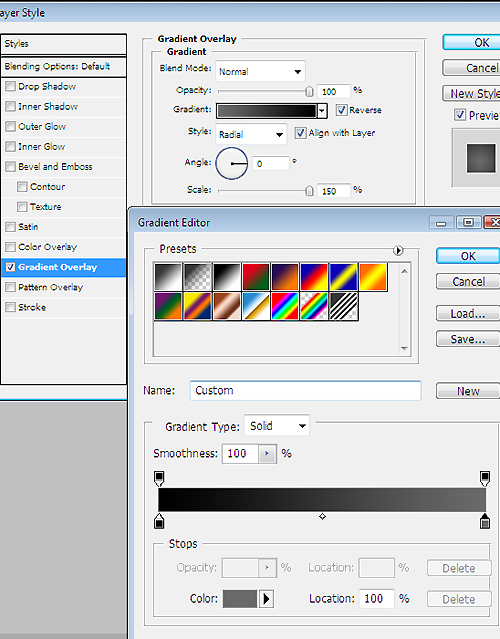
همين طور ميتونيد يه outer glow هم به شكل بديد تو همين فهرست بالا.
حالا بعد از اينكه تنظيمات رو مثل بالا انجام داديد بايد يه چيزي تو اين مايه ها داشته باشيد.
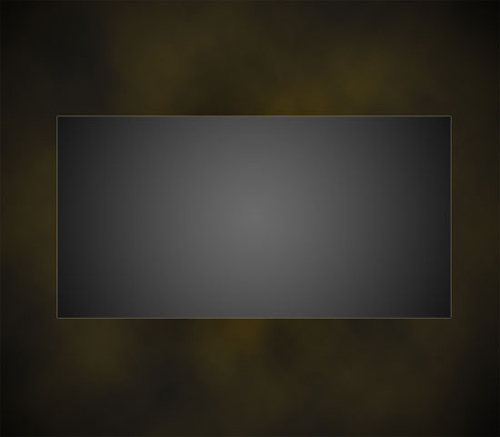
**** چي ميشد مثلا اگه يه مگس مينشست روي مانيتور ميتونيستي با موس بگيريش بعد بندازيش تو Recycle Bin ****
حالا بريم گام بعدي
گام چهارم
يه لايه ي جديد رو لايه هاي قبلي بسازيد و نام اون رو Strip بذاريد. حالا دوباره تو اين لايه يك مستطيل بكشيد توشو زرد كنيد و با زدن Ctrl+D كه Transform رو باز ميكنه اندازه ي اون رو درست كنيد و سمت چپ كارت در مكان مناسب قرار بديد. به شكل نگاه كنيد… اينجوري:
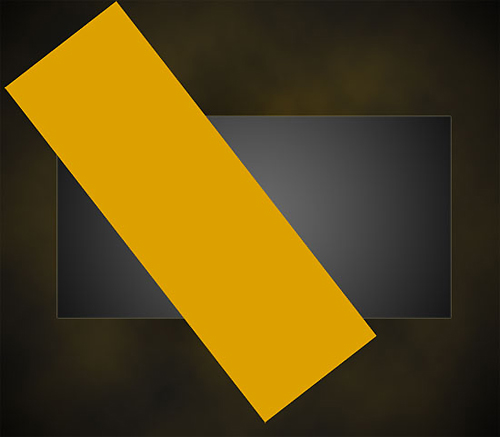
حالا اينجا رو خووووووووووووووووووووب دقت كنيد. قراره كه اضافيه اين نواره زرد رو پاك كنيم. دقت كنيد خوووووب و درست با همين ترتيب كه ميگم جلو بريد
لايه ي كارت رو select بگيريد براي اينكار رو عكس كوچيك كنار لايه Ctrl+Click كنيد. حالا كه كارت رو انتخاب كرديد Ctrl+shift+I رو بزنيد تا select ي كه گرفتيم inverse يا برعكس بشه. حالا لايه نوار رو انتخاب كنيد و كليد delete رو بزنيد. با اين كار هر چي تو محدوده ي كارت نباشه از نوار زرد رنگ پاك ميشه.
حالا دو تا كپي از همين لايه ي نوار زرد بگيريم. براي اينكار به منوي Layer > Duplicate layer بريد و يك duplicate از لايه تهيه كنيد و دوباره هم تهيه كنيد كه بشه دوتا.
اسم اين لايه ها رو Strip Texture و Strip Shadow ميذاريم. حالا لايه ي Strip Shadow رو بگيريد و زير لايه ي اصلي Strip قرار بديد و به جاي رنگ زرد اون رو با رنگ مشكي پر كنيد.
حالا به منوي filter > Blur > Motion Blur بريد و با تنظيمات زير اين فيلتر رو روي لايه انجام بديد
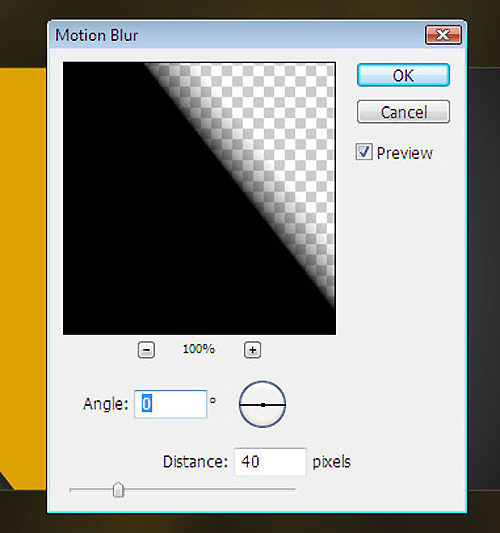
حالا فضاي اضافي كه با اجراي اين فيلتر روي لايه داريم رو پاك كنيد
گام پنجم
حالا لايه ي Strip Texture رو مشكي كنيد مثل كاري كه با لايه قبلي انجام داديم. (ولي سرجاش بمونه) حالا با ctrl+click كردن رو عكس لايه اون رو select كنيد.
به منوي Filters menu > Noise > Add Noise بريد و اين تنظيمات رو انجام بديد
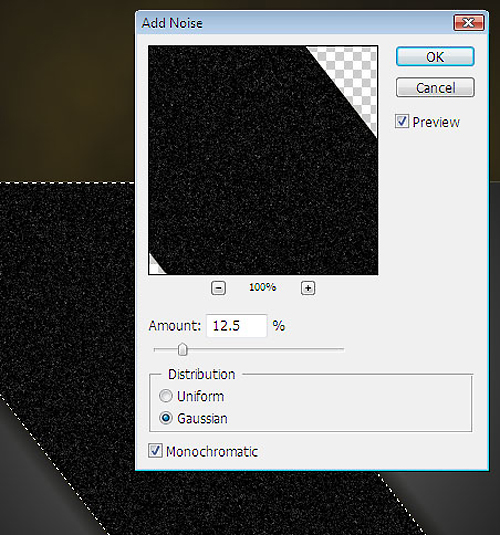
بلافاصله به منوي Filter menu > Blur > Motion Blur بريد و اين افكت رو با زاويه ي -۵۴ و ۴۰ پيكسل distance انجام بديد و اوكي كنيد.
حالا براي لايه ي Strip-Texture مود لايه رو از normal به linear dodge تغيير بديد. (بالا تو قسمت لايه ها اين كار رو بكنيد)
حالا كاري كه داريم به اين شكل در اومده
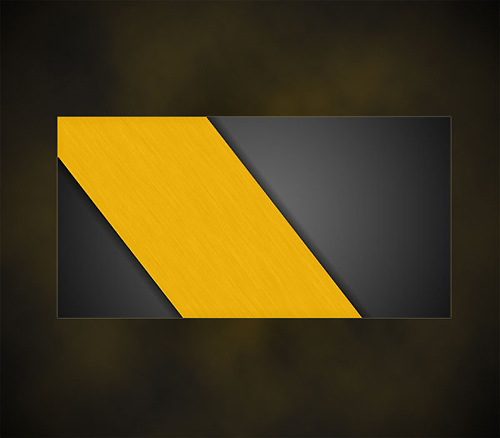
گام ششم
حالا روي لايه ي Strip دابل كليك كنيد تا پنجره ي Blending Option باز بشه. از فهرست سمت چپ gradient overlay رو انتخاب كنيد و اين تنظيمات رو انجام بديد.
حالا ابزار type رو انتخاب كنيد و هر جا كه دوس داريد بنويسيد.
بعد از نوشتن متن يك لايه ي جديد خالي در بالاي تمام لايه ها ايجاد كنيد و اسم اون رو Card-Texture بذاريد. حالا لايه Card-Texture رو انتخاب كنيد و روي لايه ي card دوباره انتخاب رو با زدن Ctrl+click انجام بديد. حالا به لايه ي Card-Texture بريد و اون رو با رنگ مشكي پر كنيد. حالا blending mode اين لايه رو از normal به soft light تغيير بديد. اين كار رو هم كه تو قسمت بالاي لايه ها انجام ميداديم.
بعد از اون به Filter menu > Noise > Add Noise بريد و اين فيلتر رو هم اجرا كنيد تا به اين برسين:
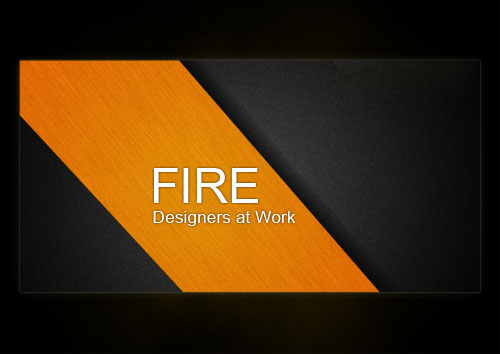
گام هفتم
به نظر ميرسه تقريبا كارمون تموم شده ديگه
البته فقط به نظر ميرسه…. بايد يه آتش هم كناره كارت اضافه كنيم. *** حالا نميشد آتيش نداشته باشه؟؟؟ خسته شدم خداييش بس كه تايپ كردم ***
عكس آتش رو ندارم كه براتون آپلود كنم. ولي ميتونيد يه سرچ تو گوگل بزنيد تيز يكي پيدا كنيد. عكس رو import كنيد و از اون استفاده كنيد خيلي ساده و تميز. قسمت هاي اضافي آتش رو هم پاك كنيد تا يه كارت شيك درست كنيد.
موفق باشيد.
.
.
منبع: dtptutorials.com

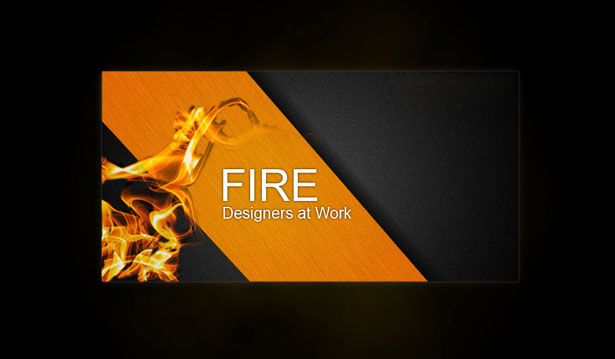
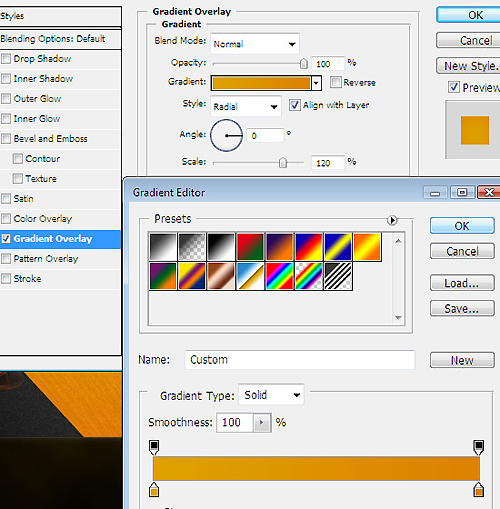
 آموزش تصويري شروع به كار و يادگيري نرم افزار فتوشاپ Cs6
آموزش تصويري شروع به كار و يادگيري نرم افزار فتوشاپ Cs6 آموزش تبديل يك تصوير به شبح در فتوشاپ
آموزش تبديل يك تصوير به شبح در فتوشاپ آموزش تغيير رنگ چشم در فتوشاپ
آموزش تغيير رنگ چشم در فتوشاپ تبديل عكس به طرح مدادي با فتوشاپ
تبديل عكس به طرح مدادي با فتوشاپ آموزش خلق يك پرتره در فتوشاپ
آموزش خلق يك پرتره در فتوشاپ آموزش خلق يك جفت چشم فانتزي در فتوشاپ
آموزش خلق يك جفت چشم فانتزي در فتوشاپ آموزش كار با ابزار خط كش در فتوشاپ Ruler
آموزش كار با ابزار خط كش در فتوشاپ Ruler آموزش قرار دادن سر خود بر روي تصاوير ديگران با فتوشاپ
آموزش قرار دادن سر خود بر روي تصاوير ديگران با فتوشاپ نحوه طراحي ست اداري سربرگ + پاكت + كارت ويزيت با فتوشاپ
نحوه طراحي ست اداري سربرگ + پاكت + كارت ويزيت با فتوشاپ آموزش طراحي يك عكس آتليه اي با فتوشاپ CS6
آموزش طراحي يك عكس آتليه اي با فتوشاپ CS6 آموزش ساخت مهر با فتوشاپ
آموزش ساخت مهر با فتوشاپ آموزش ساخت پوستر فيلم
آموزش ساخت پوستر فيلم